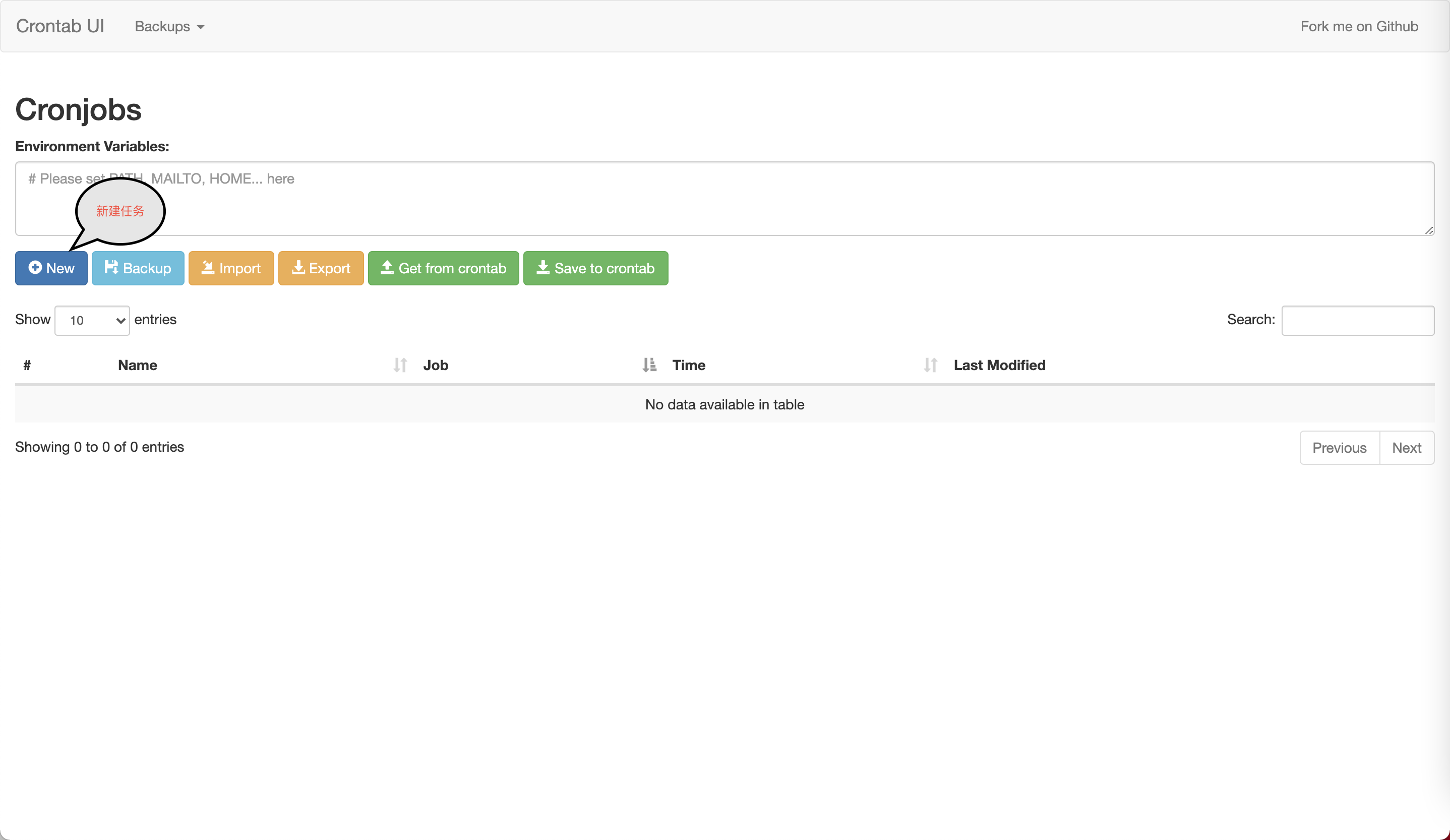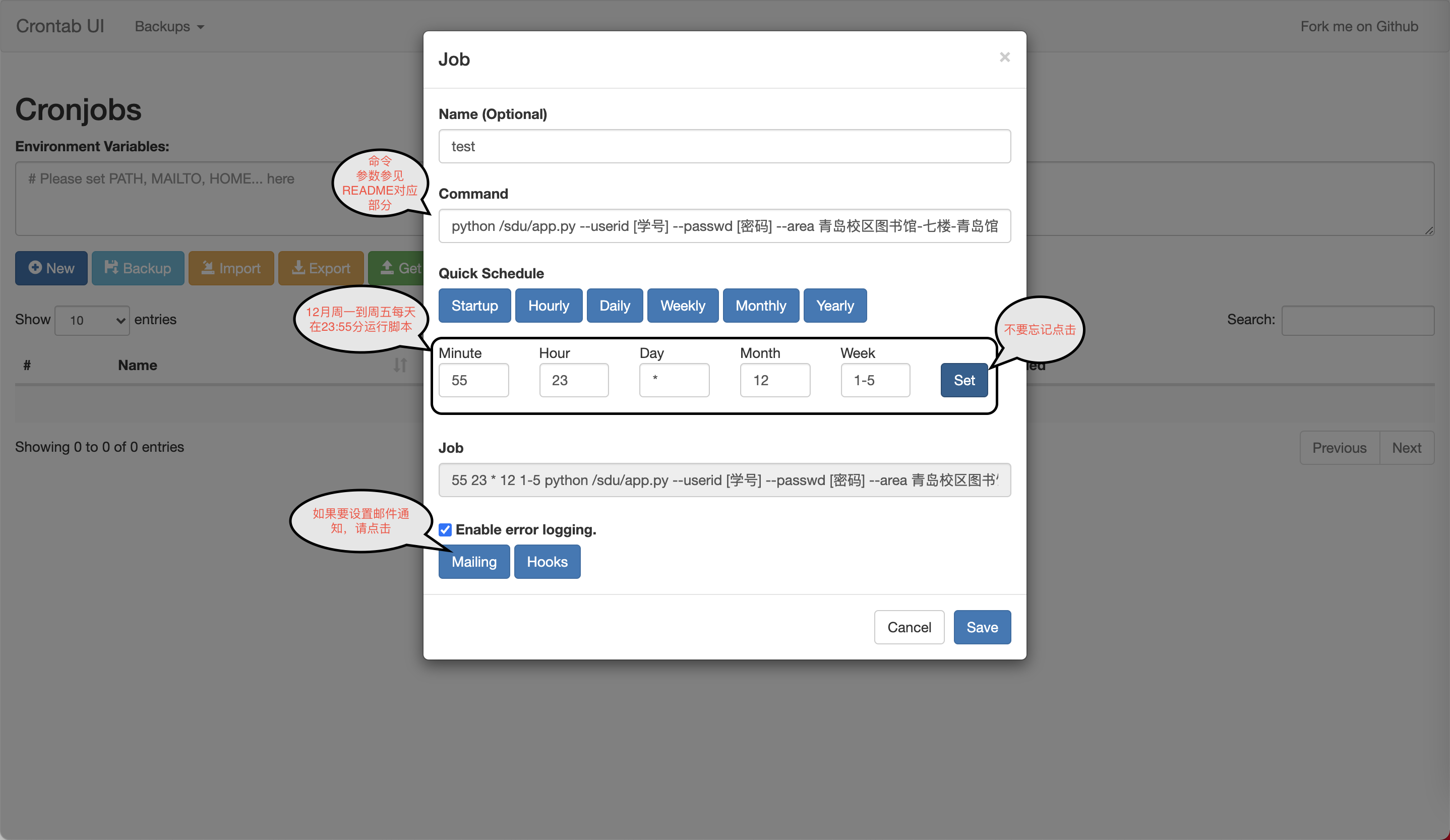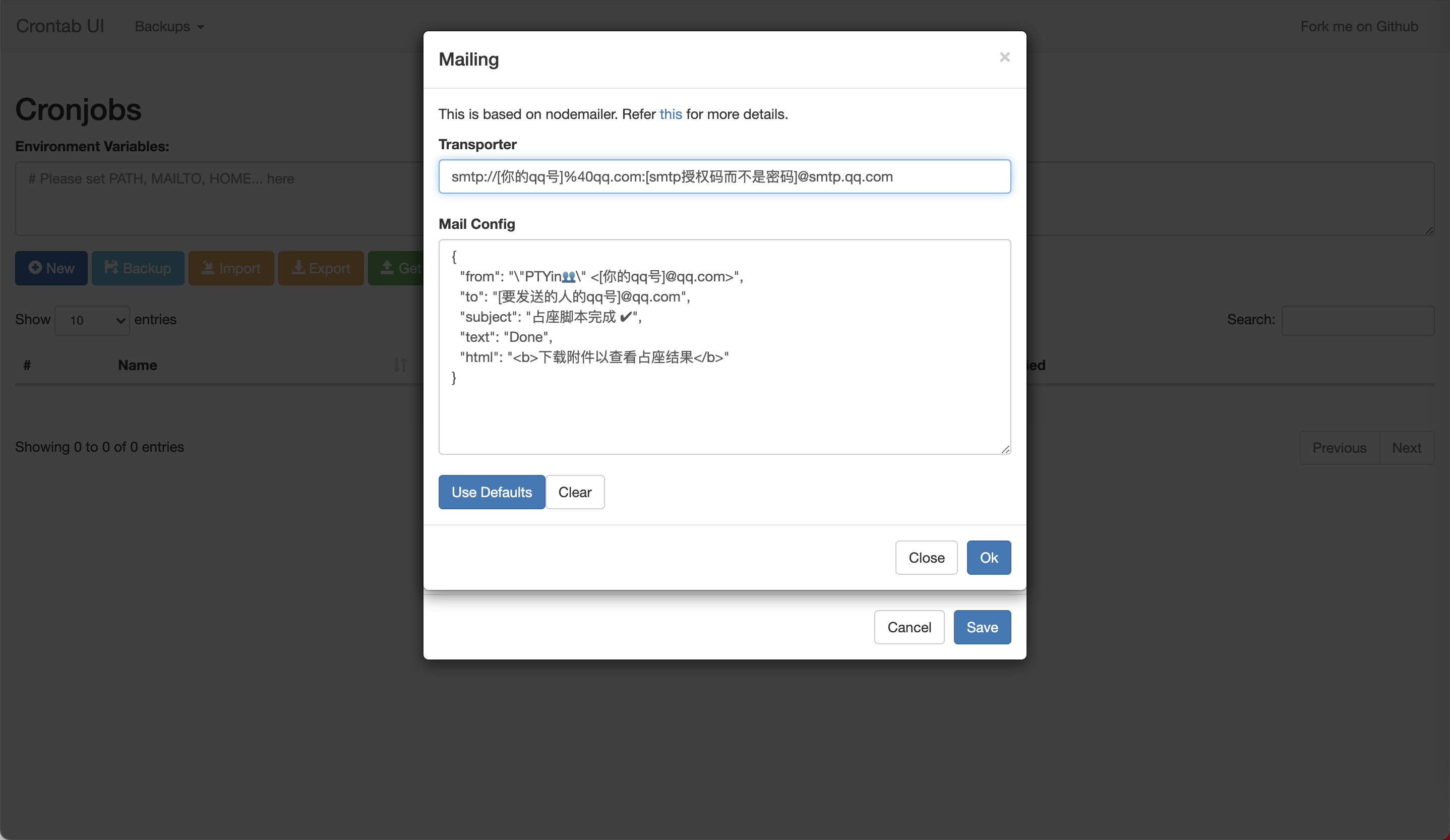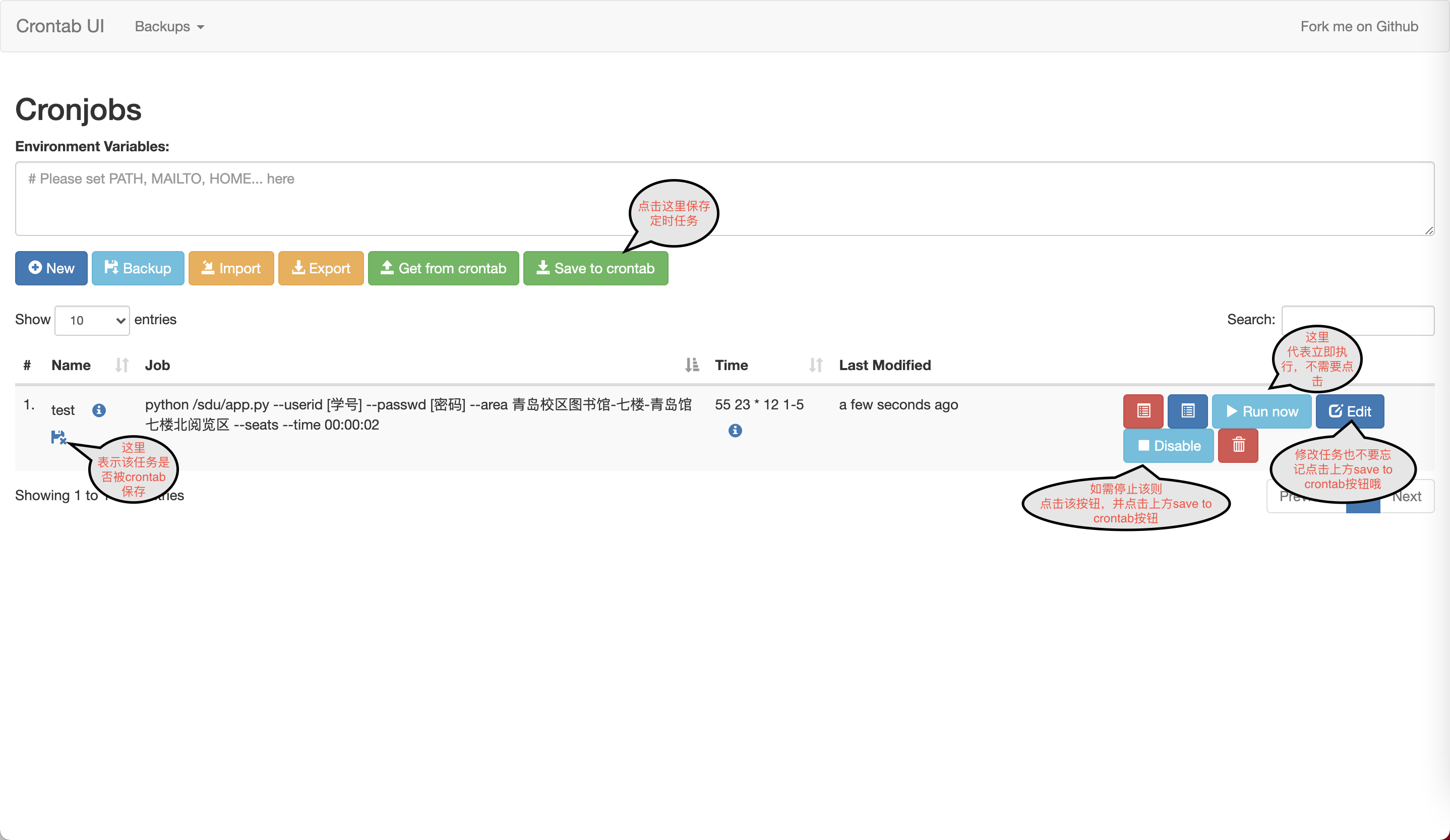项目仅供学习交流使用,这是个不错的 Python爬虫学习项目,请不要将其用于商业用途,更不要有偿出图书馆座位!
- 2022/10/23 对重新限制校园网预约的相关说明
- 2022/05/10 图书馆开放预约时间调整为12:30,脚本已经适配,默认12:31:00预约,也可手动添加time参数修改
- 2022/04/05 针对预约系统仅支持校园网访问,提出使用docker-easyconnect,通过使用SDU的VPN系统来让本软件访问预约系统,暂只适配基本的命令行运行使用方式
- 2022/04/01 解决威海校区分时段预约座位问题
- 2022/02/20 图书馆空间预约系统UI变动导致爬虫进程失效,已适配
- 2022/02/16 图书馆开放预约时间调整为06:00,目前脚本已经适配,默认06:02:00预约
git clone https://github.com/PTYin/sdu-lib-seat.git
# 如使用图形界面则需带参数--recurse-submodules
# git clone --recurse-submodules https://github.com/PTYin/sdu-lib-seat.git
# 切换进入项目目录
cd sdu-lib-seat
# 安装python依赖
pip install -r requirements.txt
# 若由于网络问题无法获取依赖,请执行
pip install -r requirements.txt -i https://pypi.tuna.tsinghua.edu.cn/simple/最近再次限制校园网访问,但学校vpn系统升级,采用深信服最新的零信任vpn,原终端版本的docker-easyconnect暂时无法使用,建议在带有GUI(图像界面)下的系统下自行开启代理,新的vpn系统使用方法介绍,vpn软件下载地址在vpn.sdu.edu.cn的右上方
从此处开始内容暂时废弃
为了解决预约系统仅支持校园网访问,采用docker-easyconnect建立vpn连接,该docker支持配置socks5代理和http连接。于是我们需要先去pull该docker镜像,并根据使用文档运行该镜像,操作方法如下:
(若系统没有安装docker或版本过老,请参考安装Docker并运行或自行百度或谷歌搜索)
# 拉取镜像
docker pull hagb/docker-easyconnect:cli
# 运行容器,socks5端口为1080,http代理端口8888
docker run -d --device /dev/net/tun --cap-add NET_ADMIN -ti -p 127.0.0.1:1080:1080 -p 127.0.0.1:8888:8888 -e EC_VER=7.6.3 -e CLI_OPTS="-d https://vpn.sdu.edu.cn -u 山东大学学工号 -p 山东大学统一身份认证密码" hagb/docker-easyconnect:cli之后可以通过docker ps查看是否正在运行,并可以通过docker logs 容器id查看运行情况,若为login successfully!则建立代理成功,再执行以下步骤。
到该处内容暂时废弃
- 在当天上午6点前运行的脚本会在默认12:31:00预约第2天的座位
cd ./src/main/
python app.py --userid [学号] --passwd [密码] --area [区域] --seats [想要约的座位] --time [脚本约座的时间] --delta [约座的日期间隔] --starttime [座位开始时间] --endtime [座位结束时间] [--no-proxy]| 参数名 | 类型 | 必需 | 说明 |
|---|---|---|---|
| userid | str | True | 山东大学学工号 |
| passwd | str | True | 山东大学统一身份认证密码 |
| area | str | True | 图书馆-楼层-楼层内区域(威海校区注意用单引号引用) |
| seats | List[str] | False | 想要约的座位,如果列出的座位均已无法约用,或没提供该参数,则在仍没被约用的座位进行约座 |
| time | str | False | 发起约座的时间,若没提供该参数,则在12:30开始约第2天的位置 |
| delta | int | False | 0代表预约第2天,1代表预约第3天,以此类推,默认预约第2天 |
| retry | int | False | 如果约座失败(网络原因等)重试的次数,默认重试10次,间隔30s |
| starttime | str | False | 济南校本部、青岛校区、威海校区主楼默认为早上08:00,威海校区电子阅览室、图东环楼上午时间段为08:00,下午时间段为14:30 |
| endtime | str | False | 济南校本部、青岛校区、威海校区主楼默认为晚上22:30,威海校区电子阅览室、图东环楼上午时间段为12:00,下午时间段为22:00 |
| no-proxy | bool | False | 若处于校园网中则无需使用代理,使用python app.py ... --no-proxy执行即可,默认使用代理 |
- 特别注意area参数要规范,是官网该区域的标题去掉最后的座位二字,比如蒋震图书馆-蒋震6楼-D603室从下图中获得
cd ./src/main/
python app.py --userid 201805139999 --passwd abc123 --area 青岛馆-七楼-青岛馆七楼北阅览区 --seats N001 N011 --time 12:31:00 --delta 0 --no-proxy威海校区参考下方,Linux下可以用nohup后台运行
cd ./src/main/
python app.py --userid 022300190103 --passwd c6f057b86584942e415435ffb1fa93d4 --area '图书馆-四楼-4F环廊' --time 06:00:05 --delta 0 --seats 200 --starttime '08:00' --endtime '12:00'
python app.py --userid 201900800xxx --passwd abc123 --area '威海馆-主楼(3-10)-三楼阅览室' --time 12:31:00 --delta 0 --seats 200 --starttime '14:30' --endtime '22:00'
- Crontab-UI提供了添加任务、删除任务或暂停任务的图形接口。为了使多人约座,管理约座任务成为可能,在项目中引入Crontab-UI作为管理约座脚本的子模块。
- 具体Crontab-UI的操作见Crontab-UI
- 测试环境
- 测试用户:test123
- 测试密码:test123@sdulib
- 由于利用crontab-ui执行脚本山东大学统一身份认证密码会暴露出来
- 推荐自己在服务器上利用docker进行搭建
sudo docker build --tag ptyin/crontab-ui:latest .sudo docker run -e BASIC_AUTH_USER=user -e BASIC_AUTH_PWD=yoursecretpassword -d -p 8000:8000 --name crontab-ui ptyin/crontab-ui- 运行之后,会在本地拉起一个端口8000的web服务
- 登陆用户名和密码为你命令提供的环境变量,例子为user和yoursecretpassword
- 如果需要运行src/test文件夹下单元测试
- 需要安装pytest包
- 需要src/resrc文件夹下有user.json文件,样例:
{
"username": "张三",
"userid": "2018XXXXXXXX",
"passwd": "YourPassword"
}